在WPS文字编写的文档中涉及彩色元素,若配有多彩打印机,可利用WPS文字实现彩色打印。如遭遇彩色内容以黑白形式输出,本文将提供调整指南以恢复真彩打印效果。
1、 点击WPS文字中图示的【WPS文字菜单】。

2、 点击菜单中的【打印】选项。
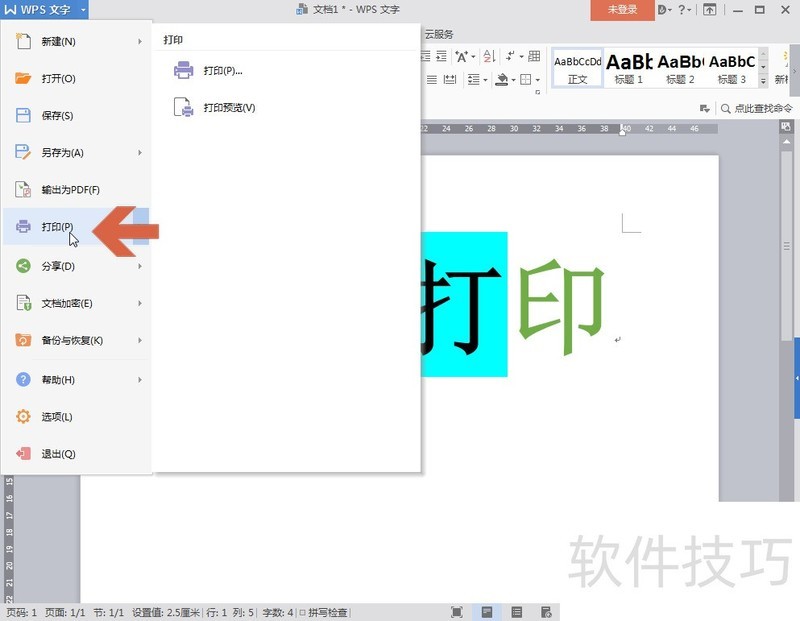
3、 这时会弹出打印对话框,先确定打印机选项框中选择的是彩色打印机的名称。
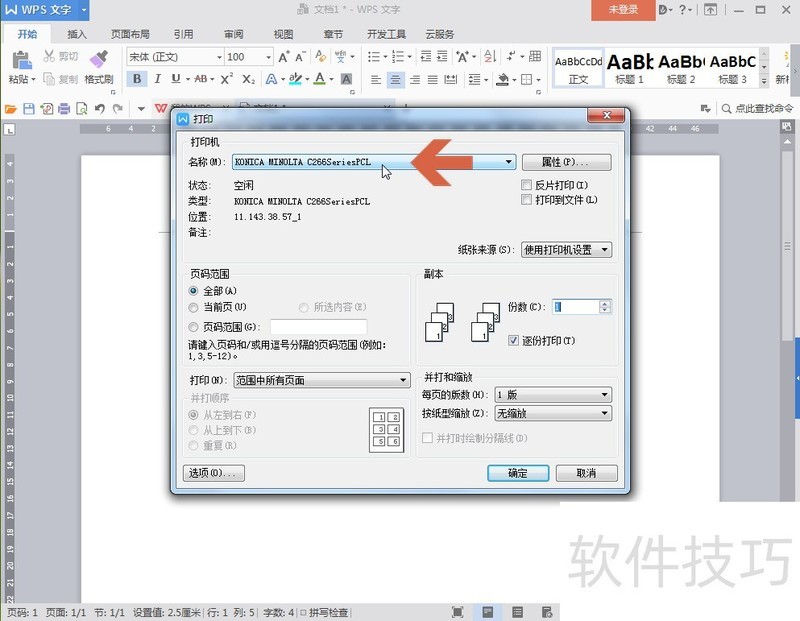
4、 点击图示的【属性】按钮。
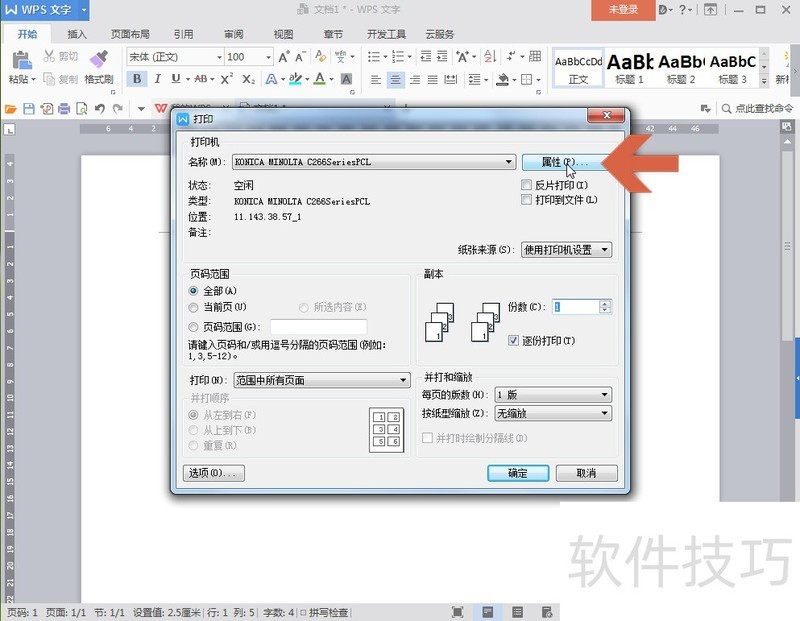
5、 这时会弹出打印机属性对话框,点击其中的【图像品质】选项卡。(注:这个打印机属性对话框因打印机驱动的不同可能会有所不同)
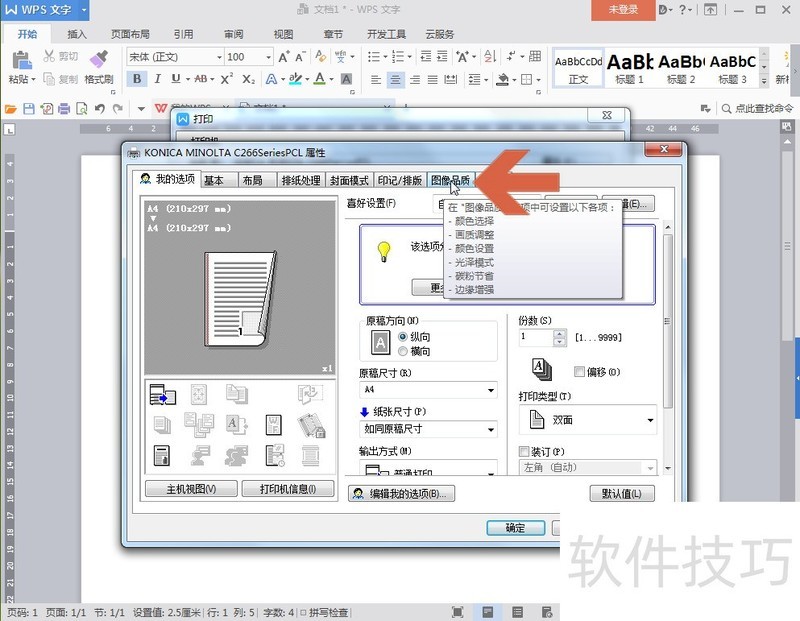
6、 点击图示的【颜色选择】下拉框。
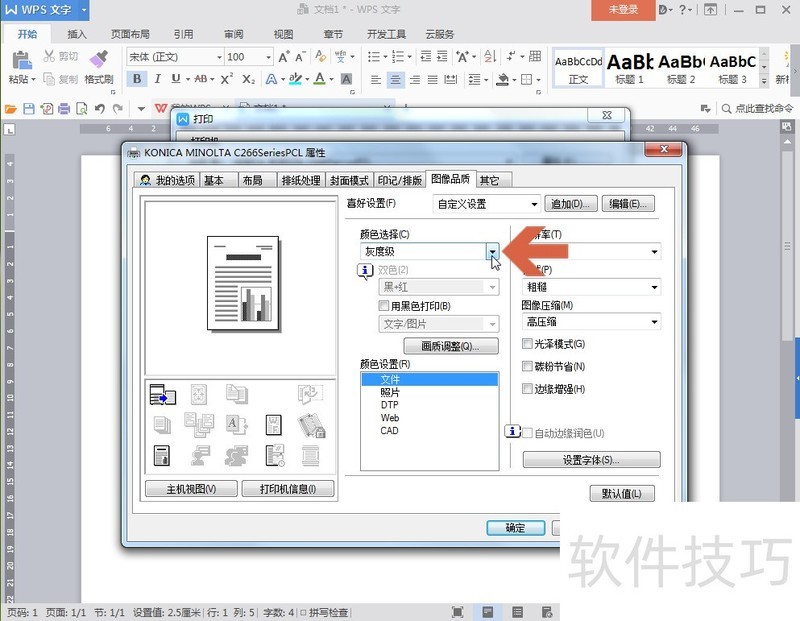
7、 在下拉列表中选择【自动颜色】。(注:这个选项因打印机驱动的不同可能会有所不同,可能有的打印机的选项是【彩色】等)
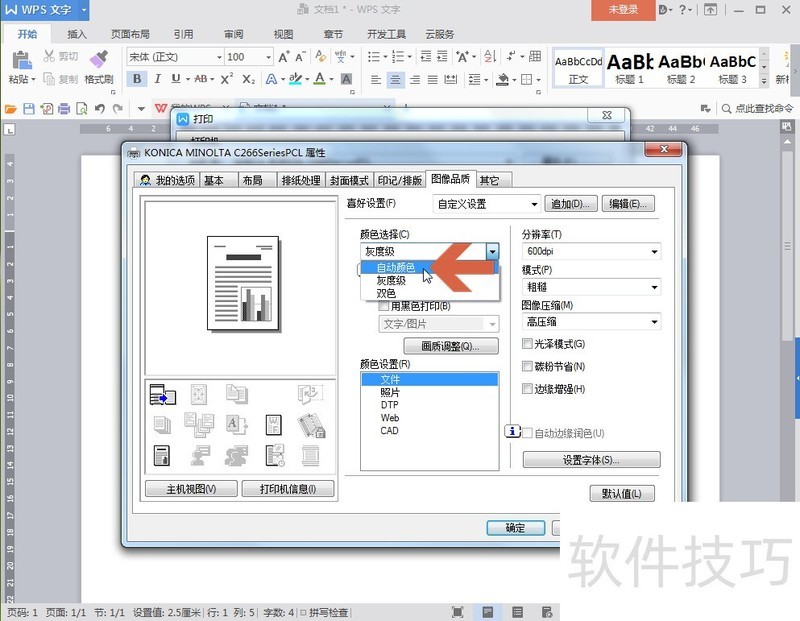
8、 点击打印机属性对话框的确定按钮。
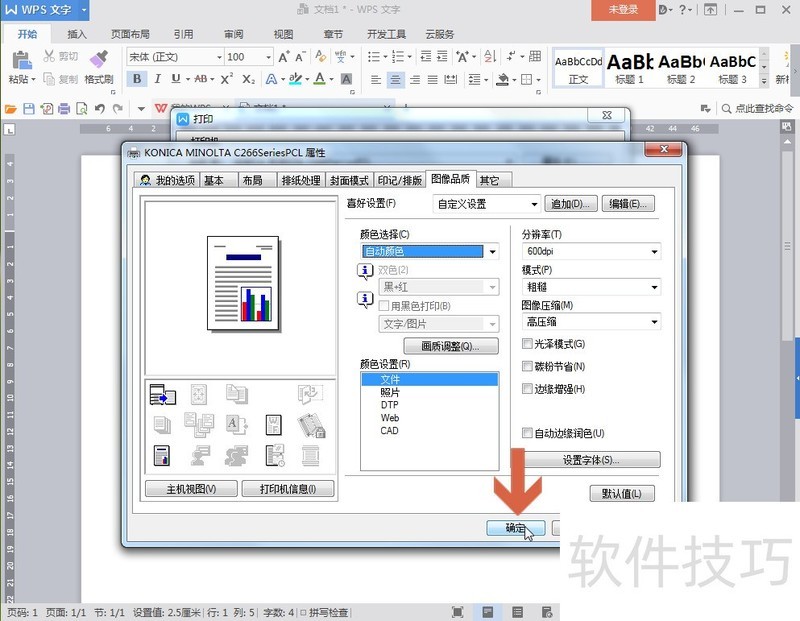
文章标题:WPS文字怎么彩色打印
文章链接://m.i-boarding.com/jiqiao/203380.html
为给用户提供更多有价值信息,ZOL下载站整理发布,如果有侵权请联系删除,转载请保留出处。
- 上一问:WPS未保存的文档怎么恢复?
- 下一问:WPS表格中的列宽设置?
相关软件推荐
其他类似技巧
- 2024-08-25 14:53:01wps如何在word文档上增加制作饼图?
- 2024-08-25 14:51:01wps文字怎么绘制“斑马黑”思维导图
- 2024-08-25 14:42:01WPS2019文字怎么快速制作流程图思维导图
- 2024-08-25 14:41:02WPS表格如何取消高亮显示重复项
- 2024-08-25 14:38:02WPS表格HR助手快速切换人民币大写
- 2024-08-25 14:37:02如何使用手机版WPS Office工具进行数字转中文
- 2024-08-25 14:36:01wps文字居中怎么设置?
- 2024-08-25 14:35:02怎样创建带阴影的黄色十边形
- 2024-08-25 14:30:02wps如何把表格变大
- 2024-08-25 14:27:01WPS演示中如何调整行间距
金山WPS Office软件简介
WPS大大增强用户易用性,供用户根据特定的需求选择使用,并给第三方的插件开发提供便利。ZOL提供wps官方下载免费完整版。软件特性:办公, 由此开始新增首页, 方便您找到常用的办公软件和服务。需要到”WPS云文档”找文件? 不用打开资源管理器, 直接在 WPS 首页里打开就行。当然也少不了最近使用的各类文档和各种工作状... 详细介绍»









